Para aplicar un efecto de transición a una diapositiva:
- En la vista Normal, seleccione la diapositiva en la que desee agregar el efecto de transición.
- En el panel de tareas, haga clic en Transición de diapositivas.
- Seleccione una transición de diapositivas de la lista.
Puede obtener una vista previa del efecto de transición en la ventana del documento.
| En el panel de diapositivas, el icono
aparece junto a las diapositivas con transiciones. Cuando reproduce la presentación con la Consola de presentación, el icono
indica que la próxima diapositiva tiene transición.
Para anular un efecto de transición:
- En el Clasificador de diapositivas Ver, seleccione las diapositivas de las cuales desea quitar el efecto de transición.
- Seleccione Sin transición en el cuadro de lista del panel de tareas.
Aplicar un efecto de animación a algún objeto de nuestra diapositiva
En la parte izquierda de nuestro área de trabajo, hacemos clic en el cuadro de diálogo Animación personalizada, este agrega un nuevo efecto de animación al objeto seleccionado en la diapositiva, o cambia la animación del elemento seleccionado.
Si la forma que hemos incluido no esta seleccionada observará que ningún botón de este cuadro de diálogo esta activo.
En el caso de que estuviese seleccionado, habrá observado que el botón añadir está activo, haga clic con el ratón en este botón.
Le muestra el siguiente cuadro de diálogo, donde puede hacer pruebas sobre el objeto seleccionado.
Según va configurando la animación puede ver como queda marcando en la parte baja del cuadro de diálogo la casilla, previsualización automática.
Cada pestaña le dará la oportunidad de aplicar un efecto según cuando desee aplicarlo.
Esta última pestaña le ayudará a diseñar el movimiento de la forma. Cuando termine de modificar y adaptar las opciones a su criterio debería de realizar un pase de diapositivas para ver como ha quedado y ver que el resultado es el óptimo y se acerca a su objetivo.
|



















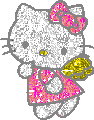


0 comentarios:
Publicar un comentario